Mac用youtubeからmp4変換フリーソフト TOP5
事実、YouTubeは世界中で数十億ものユーザーに支持されている動画アップロード兼ダウンロードサイトです。カテゴリー分けされた動画がたくさんありアップロードが簡単なのが魅力ですが、YouTubeからmp4動画に変換してダウンロードとなると、少し難しくなります。多くの人は、ダウンロードの際、お手持ちのメディアプレーヤーによる交互性の問題を経験します。一つはYouTubeからmp4に変換する際に出る問題です。
そのようなYouTubeからmp4に変換する問題に直面している、あるいはMacOSでユーチューブからmp4動画をダウンロードする方法についてお困りの方のために、今ここで解決策をお教えしましょう!この記事では、オンラインとオフラインのMac用YouTube mp4変換またはダウンロードできるフリーソフトを紹介します。ぜひ、最後までお読みください。
Part1:Macユーザー一番愛用のYouTube mp4変換ソフト
MacOSに対応できるYouTubeからmp4に変換コンバーターの種類はいくつもありますが、効率と質をお求めなら、HitPaw Univd(Mac版) が一番おすすめです。なぜかというと、このフリー変換ソフトは、使い勝手が良いだけでなく、高速かつ質を維持する機能が搭載されています。豊富な1000以上のフォーマットチョイスで変換または再変換が可能です。そのほか、YouTubeを含めワンクリックで10000サイト以上から動画、音声をダウンロードできます。つまり、HitPaw Univd(Mac版)は、Macから直接YouTube動画をmp4を変換してダウンロードすることに対応しています。
以下のボタンをクリックしてHitPaw Univdをダウンロードする
Macでユーチューブ動画をmp4を変換してダウンロードするには、HitPaw Univdに強みは?
1000の動画および音声変換に対応
Youtube , Instagram, Facebook, Vimeoから、字幕、音声、サムネイル付きでのダウンロードが可能他のオンラインユーチューブ mp4変換コンバータには見られない、質を落とさず60倍速の速度で変換できる性質を持つ
新機能を頻繁にアップデート
簡単一括変換機能搭載
編集機能搭載(透かしの追加とか、クリップとか
4Kプレーヤー搭載
見やすく使い勝手が良い
MacでHitPaw Video converterを利用してYouTubeからmp4に変換方法は?
以下にて、MacでHitPaw Video converterを利用してYouTubeからmp4に変換方法をご紹介します。
オプション1.MacでYouTube動画をダウウンロード& YouTubeからmp4に変換
YouTubeをmp4に変換するために、まず HitPaw Video converter(Mac版)をMacシステムコンピュータにインストールし、起動します。「ダウンロード」タブで「RULを貼り付ける」をクリックすると、YouTube動画のリンクを貼り付けることができます。プログラムは自動的にこの動画ソースからメタデータを取得します。その後、与えられたオプションからビデオ、オーディオ、またはサムネイルをダウンロードするように選択することができます。必要とする適切なmp4形式を選択します。「ダウンロード」ボタンをクリックして、YouTube動画のダウンロードを開始します。
以下のボタンをクリックしてHitPaw Univdをダウンロードする
そして、YouTube動画をローカルにダウンロードしています。
オプション2. ダウンロードしたYouTube動画を取り込み、mp4に変換する
Step 01 HitPaw Video converter(Mac版)をMacに起動し、「ファイルを添付」をクリックして、YouTubeファイルを取り込みます。または、直接ファイルをドラッグ&ドロップすることもできます。
Step 02 そして、YouTube動画の出力形式を選択することができます。インポートされたファイル(複数可)のmp4形式を選択することができます出力形式のリストを展開するために 「一括変換」オプションをクリックすることができます。
Step 03 高速に変換するためには、ハードウェアアクセラレーションを有効にすることができます。また、変換完了時の自動シャットダウンやプログラムからの終了を設定することも可能です。HitPawの使いやすさを追求したディテールが随所に見られます。
以下のボタンをクリックしてHitPaw Univdをダウンロードする
Step 04 ここですべての準備が出来ました。最後に「変換」を押す、あるいは「一括変換」を押すと、選択された全てのファイルが変換されます。
Step 05 変換が完了したら、変換されたファイルを見つけるため、「変換済み」タブに移動します。フォルダをクリックして変換されたファイルを開くか、必要に応じて動画を編集するために編集オプションをタップします。
➬関連記事:Windows 10でmp4 mp3変換する方法
➬関連記事:YouTubeからmp3へ変換できるユーチューブ コンバーター6選
1.インポートしたファイルに異なるフォーマットを選択したい場合は、ファイルの右側にある逆三角形をクリックすると、フォーマットオプションが展開されます。
2.メディアメタデータの編集が可能です。HitPaw Univdは、元の動画に情報を補足することをサポートします。
3.各ファイルのオーディオトラックをカスタマイズできます。
以下のボタンをクリックしてHitPaw Univdをダウンロードする
Part2:YouTubeからmp4に変換できるフリーソフト 4選
HitPaw Video converter(Mac版)は、Macでユーチューブをmp4に変換するデスクトップとオフラインのベストな推奨ソフトです。もし、オンラインYouTubeコンバータをより多く使用して、無量でMacでYouTubeをmp4に変換する場合、我々はあなたのために与えられた以下の厳選されたオンライン変換サイトを紹介しています。
1. Download4.cc
Download4.cc
メリット
使い勝手が良い
複数のサイトから動画のダウンロードが可能
無料かつ安全
2. Y2mate YouTube mp4変換
Y2mate では、Macにて上質なSDもしくはHDを無料でダンロードすることができます。Mac、Windows、Linuxに対応。シンプルなインターフェイスと、使い勝手の良さが魅力です。このソフトでは、動画を名前で検索することができます。もしくは、コピーして動画のリンクを貼り付けることも可能です。ご希望の音声、もしくは動画をYouTube, Dailymotion, Facebookなどのさまざまなサイトから、正確にダウンロードできます。
メリット
どのブラウザーでも使用可能
DropboxとGoogle Driveにもファイルをアップロード出来る
AAC, MP3, mp4, MOなど多くのフォーマットを利用できる
無制限でSDもしくはHDの動画がダウンロードできる
3. KeepVid
KeepVid を使って、MacでYT mp4変換にはYouTubeからダウンロードした動画をmp4に無料で変換できます。有料版と無料版がデスクトップ用にあり、Macユーザーの場合は、$29.00で永久ライセンスが購入できます。しかしながら、フォーマットのチョイスがMP3, mp4, 3GP, M4A,WEBMしかないのが難点です。
メリット
アウトプットの質が良い
無料アプリ、または有料版がある
4. FLVto.biz
FLVto.bizは、Macでyoutubeをmp4に変換できるソフトです。YouTube動画をMP$、AVI、MP#などの形式に変換することができます。この変換ソフトを利用して、「今日最も見られた」動画を見つけることができますので、興味のある方はご覧ください。
メリット
使いやすい
多くの言語に対応
簡単な手順で使える
mp4に変換後Dropboxに送信できる
Part3:有料ソフト VS 無料オンライン
MacでYouTubeをmp4に変換するためにオンラインツールやふりーソフトウェアを使用することになると、選択肢はあなた次第です。あなたがデスクトップソフトウェアを選択した場合、あなたはすべての特徴と機能へのアクセスを取得することがあります。一方、オンラインサイトを使用する場合、機能へのアクセスは、無料または有料のツールを選択するかどうかに応じて制限される場合があります。
例えば、HitPaw Univd (Mac版) のようなデスクトップソフトであれば、GPUアクセレレーションを使って高速かつ低熱で作業されるため、ハードウェアの寿命にとっては優しい作りになっています。そして、高画質を保ちつつ、一括変換およびダウンロードが可能です。そして、何よりも編集機能がつき、ダウンロードした音声や動画のカットや融合ができます。
まとめ
今回は、Macでユーチューブをmp4に変換できるふりーソフトをいくつ紹介しました。YouTubeをmp4動画に変換したい時は、上記で紹介された変換機を使えば簡単にできます。最良と最質の変換コンバータをお求めの場合は、素早く簡単に作業ができるHitPaw Univd (Mac版) をお勧めします。また、YouTube変換について、YouTube avi変換 に興味のある方はぜひお試しください。
以下のボタンをクリックしてHitPaw Univdをダウンロードする


















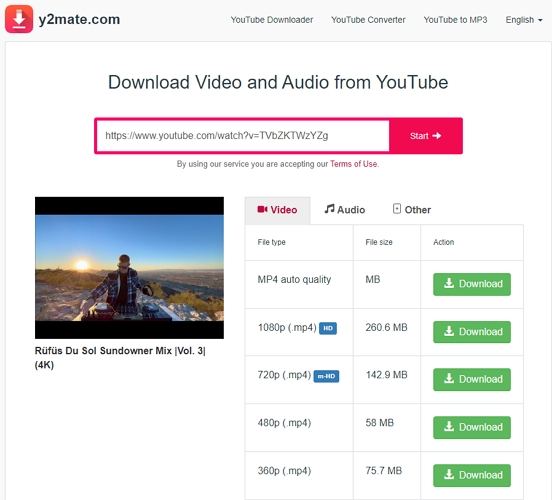
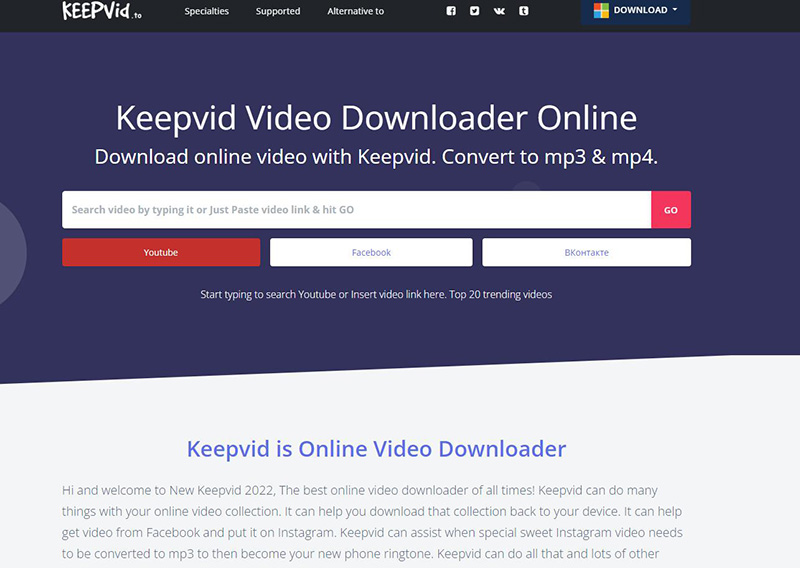
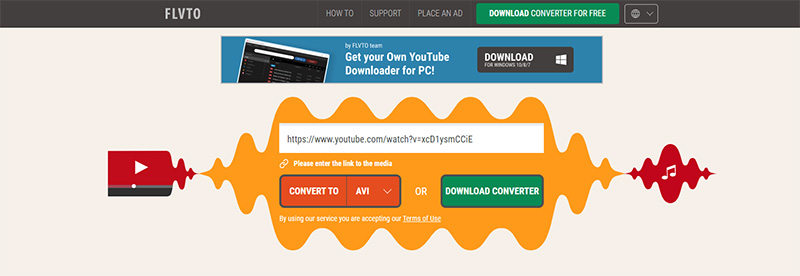







ご感想を聞かせてください。
コメントを書く
製品また記事に関するコメントを書きましょう。